Cum să remediați #SPILL! în Microsoft Excel

Eroare #SPILL! în Excel este destul de obișnuit și repararea este destul de simplă. Iată cum să remediați #SPILL! eroare. usor in Excel.
Următorul articol va ghida cititorii cum să activeze și să dezactiveze macrocomenzi în Excel 2007, 2010, 2013 și 2016.
Instrucțiuni pentru activarea și dezactivarea macrocomenzilor pe Excel
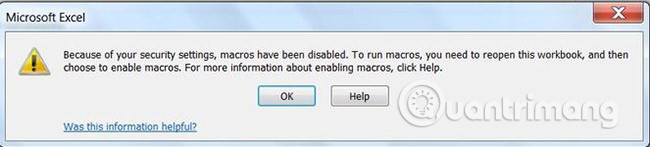
Iată ce trebuie să faceți dacă mesajul de eroare de mai sus apare în timpul deschiderii unui fișier cu macro-activat (XLS, XSLM, XLSB):
1. Faceți clic pe fila Fișier (fila din stânga sus în fereastra Excel).
2. Faceți clic pe butonul Opțiuni Excel.
3. Faceți clic pe Centru de încredere în meniul din stânga.
4. Faceți clic pe Setări Centru de încredere în fereastra din dreapta.
5. În fereastra nou deschisă, faceți clic pe Setări macro în meniul din stânga.
6. Selectați Enable all macros .
7. Faceți clic pe OK.
8. Faceți clic din nou pe OK .
9. Închideți toate aplicațiile Office și reporniți Excel.

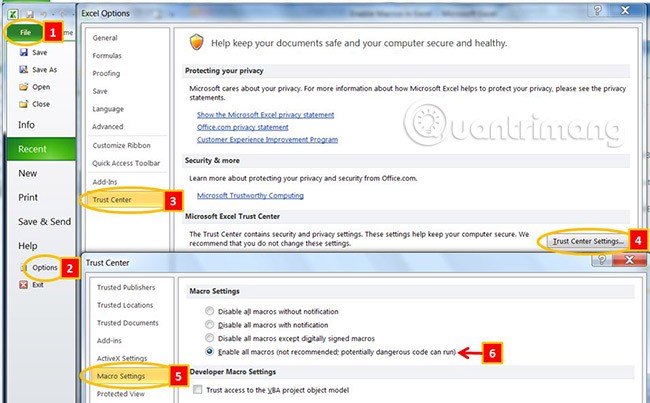
Pentru a activa macrocomenzi în Excel 2010, urmați aceste instrucțiuni:
1. Faceți clic pe fila Fișier (fila din stânga sus în fereastră).
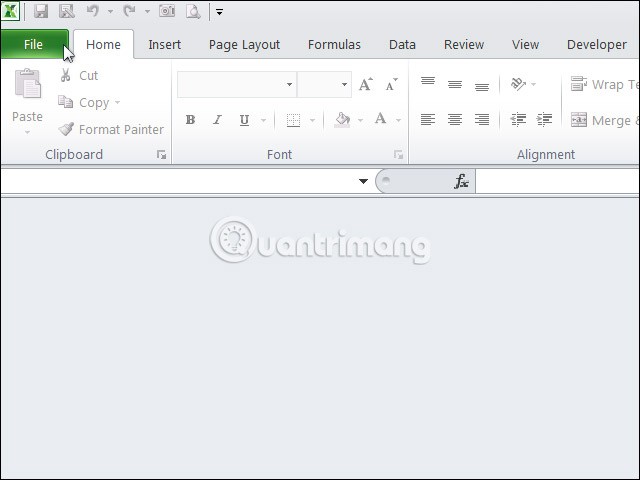
2. Faceți clic pe butonul Opțiuni Excel.
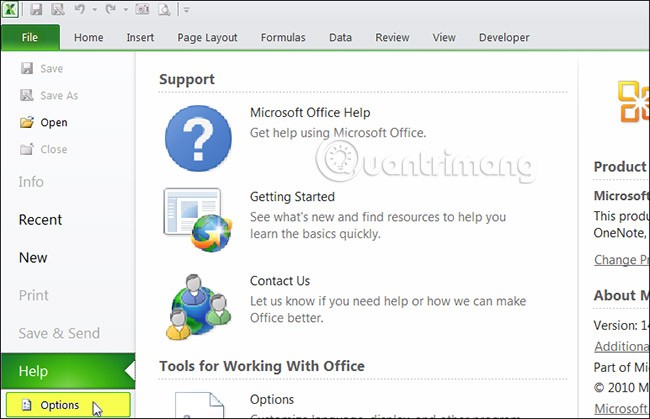
3. Faceți clic pe Centru de încredere în meniul din stânga.
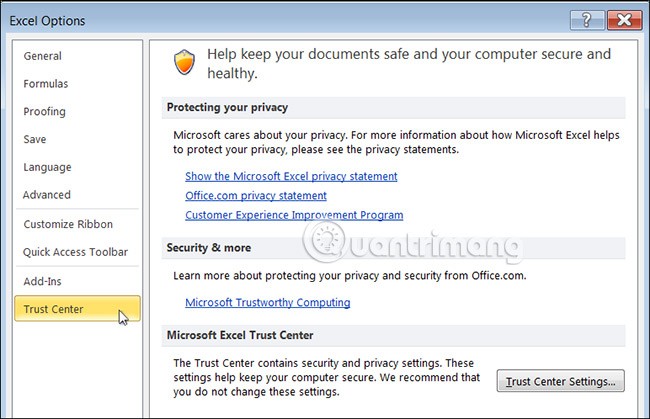
4. Faceți clic pe Setări Centru de încredere în fereastra din dreapta.
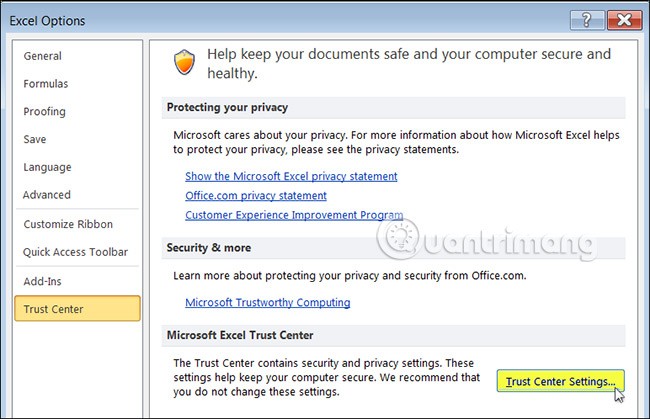
5. În fereastra nou deschisă, faceți clic pe Setări macro în meniul din stânga.
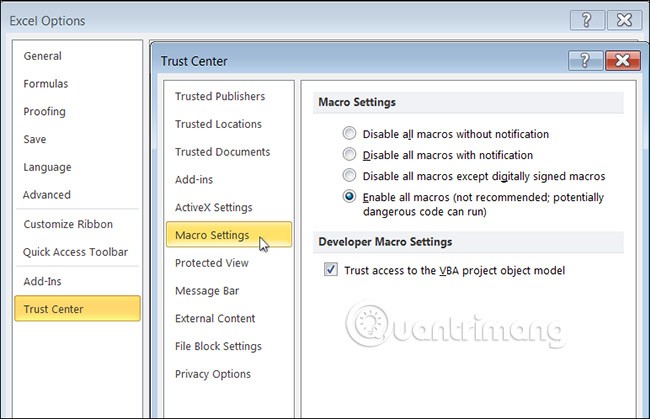
6. Bifați opțiunea Activați toate macrocomenzile (nu este recomandat; se poate rula un cod potențial periculos) .
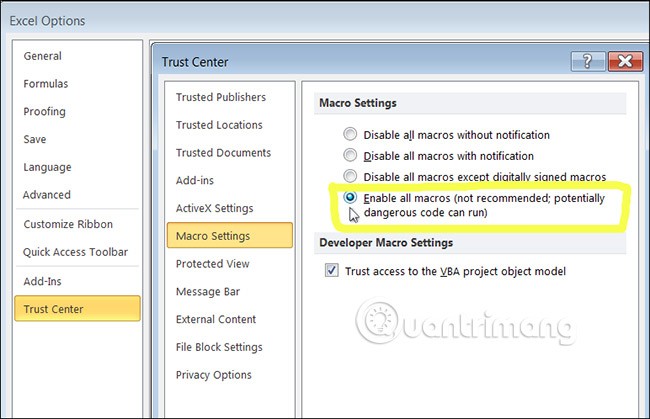
Faceți clic pe butonul Office (butonul din stânga sus în fereastră) și urmați aceeași procedură ca mai sus.
Presupunând că nu veți folosi niciodată macrocomenzi și doriți să le dezactivați, puteți selecta această opțiune. Data viitoare când deschideți un registru de lucru Excel activat pentru macrocomandă, nu veți vedea nicio notificare despre macrocomandă.
Cu toate acestea, puteți deschide editorul Visual Basic și inspectați codul. Dar macrocomenzile din fișier sunt toate în modul Design.

Când apăsați butonul F5de pe tastatură sau faceți clic pe butonul Run Sub din bara de instrumente, veți vedea informații ca această imagine.
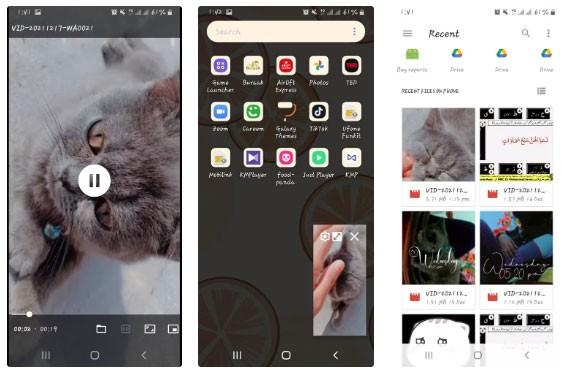
Macrocomenzile din acest fișier sunt toate dezactivate și nu puteți rula niciuna dintre ele. Acesta este efectul primei opțiuni din setările macro.
În mod implicit, Excel selectează această opțiune pentru setările macro. Iar diferența dintre această opțiune și cea anterioară este notificarea. În această opțiune, când deschideți un registru de lucru cu macro-activat, veți vedea un avertisment de securitate. Și există, de asemenea, un buton Activare conținut .

Dacă deschideți direct editorul Visual Basic și rulați macrocomanda, veți vedea din nou informații care indică faptul că macrocomenzile sunt dezactivate. Dar acum sunteți sigur că această macrocomandă este sigură și că poate deschide fișierul din nou. Apoi faceți clic pe butonul Activare conținut sub Avertisment de securitate. Prin urmare, macrocomenzile din acest fișier de suport pentru macrocomenzi sunt disponibile. Mai mult, data viitoare când deschideți fișierul, nu veți mai vedea acest avertisment. Excel este suficient de inteligent pentru a vă înregistra acțiunile și își amintește că acest fișier este sigur.
Aceasta este a treia opțiune. Această opțiune este foarte explicită. Când selectați această opțiune, toate macrocomenzile vor fi dezactivate. Dar anumite macro-uri există și au semnături digitale. Aceste macrocomenzi sunt considerate sigure. Deci, cu această opțiune, puteți rula macrocomenzi semnate digital pe computer.
Noroc!
Vezi și:
Eroare #SPILL! în Excel este destul de obișnuit și repararea este destul de simplă. Iată cum să remediați #SPILL! eroare. usor in Excel.
Dacă lucrați în mod regulat cu seturi de date în Excel, știți cât de important este să puteți găsi rapid informațiile de care aveți nevoie.
La suprafață, casetele de selectare Excel par o caracteristică foarte simplă - motiv pentru care sunt adesea trecute cu vederea.
Mulți oameni au încercat multe instrumente de management de proiect, dar totuși revin la Excel pentru managementul proiectelor. Deși s-ar putea să nu fie perfectă pentru toată lumea, este o soluție simplă, dar eficientă, pe care deja știi cum să o folosești.
Microsoft a crescut recent prețul abonamentului Microsoft 365, justificând schimbarea prin adăugarea de mai multe experiențe AI la serviciu.
Există diferite moduri în Excel de a elimina zecimale și de a scurta valorile numerice. În acest articol, Quantrimang.com va explica cum să utilizați funcția TRUNC și va sublinia ce o face diferită de alte tehnici.
Funcția de sumă la filtrarea datelor este foarte importantă pentru utilizatorii Microsoft Excel. Articolul va rezuma pentru dvs. cum să filtrați și să calculați totalurile în Excel folosind Subtotal.
Airtable vă permite să creați și să partajați cu ușurință baze de date relaționale. Exportați datele Airtable în Google Sheets sau Excel pentru a vă bucura de beneficiile graficelor avansate și ale vizualizării datelor.
Sunteți curios despre modul în care ChatGPT vă poate îmbunătăți experiența Excel? Apoi, consultați sfaturile pentru utilizarea ChatGPT în Excel de mai jos.
În Microsoft Excel, funcția WORKDAY este o funcție legată de dată și oră și scopul acesteia este de a returna data înainte și după numărul specificat de zile lucrătoare. Zilele lucrătoare nu includ weekend-urile sau orice zile definite ca sărbători.
Trang ZDNet đưa tin Microsoft đang chuẩn bị ra mắt một phiên bản mới của bộ ứng dụng văn phòng Office, với tên mã là Gemeni.
Pentru o vreme, Foi de calcul Google a atras oamenii departe de Excel. Dar mulți s-au întors după ce și-au dat seama că Google Sheets este departe de a bate Excel.
Puteți calcula și vizualiza tendințele în Excel folosind funcția TREND. Iată cum să utilizați funcția TREND în Microsoft Excel.
Funcția IF în Microsoft Excel este una dintre cele mai utilizate funcții logice. Învățați cum să utilizați funcția IF pentru a obține rezultate precise în tabelele dvs. Excel.
Căutați o aplicație care vă permite să vizualizați și să editați fișiere Excel pe iPhone și iPad? Descoperiți cele mai bune instrumente pentru a deschide fișiere Excel pe iOS.
În acest articol, vă vom ghida cum să recâștigați accesul la hard disk atunci când acesta se defectează. Haideți să urmăm pasul!
La prima vedere, AirPods arată exact ca orice alte căști wireless. Dar totul s-a schimbat odată cu descoperirea câtorva caracteristici mai puțin cunoscute.
Apple a lansat iOS 26 – o actualizare majoră cu un design complet nou, din sticlă mată, experiențe mai inteligente și îmbunătățiri ale aplicațiilor familiare.
Studenții au nevoie de un anumit tip de laptop pentru studiile lor. Acesta nu ar trebui să fie doar suficient de puternic pentru a performa bine la specializarea aleasă, ci și suficient de compact și ușor pentru a fi transportat toată ziua.
Adăugarea unei imprimante la Windows 10 este simplă, deși procesul pentru dispozitivele cu fir va fi diferit față de cel pentru dispozitivele fără fir.
După cum știți, memoria RAM este o componentă hardware foarte importantă a unui computer, acționând ca memorie pentru procesarea datelor și fiind factorul care determină viteza unui laptop sau PC. În articolul de mai jos, WebTech360 vă va prezenta câteva modalități de a verifica erorile de RAM folosind software pe Windows.
Televizoarele inteligente au luat cu adevărat lumea cu asalt. Cu atât de multe funcții grozave și conectivitate la internet, tehnologia a schimbat modul în care ne uităm la televizor.
Frigiderele sunt aparate cunoscute în gospodării. Frigiderele au de obicei 2 compartimente, compartimentul cool este spatios si are o lumina care se aprinde automat de fiecare data cand utilizatorul il deschide, in timp ce compartimentul congelator este ingust si nu are lumina.
Rețelele Wi-Fi sunt afectate de mulți factori, dincolo de routere, lățime de bandă și interferențe, dar există câteva modalități inteligente de a vă îmbunătăți rețeaua.
Dacă doriți să reveniți la iOS 16 stabil pe telefonul dvs., iată ghidul de bază pentru dezinstalarea iOS 17 și downgrade de la iOS 17 la 16.
Iaurtul este un aliment minunat. Este bine să mănânci iaurt în fiecare zi? Când mănânci iaurt în fiecare zi, cum se va schimba corpul tău? Să aflăm împreună!
Acest articol discută cele mai hrănitoare tipuri de orez și cum să maximizați beneficiile pentru sănătate ale orezului pe care îl alegeți.
Stabilirea unui program de somn și a rutinei de culcare, schimbarea ceasului cu alarmă și ajustarea dietei sunt câteva dintre măsurile care vă pot ajuta să dormiți mai bine și să vă treziți la timp dimineața.
Inchiriez va rog! Landlord Sim este un joc mobil de simulare pe iOS și Android. Veți juca ca proprietarul unui complex de apartamente și veți începe să închiriați un apartament cu scopul de a îmbunătăți interiorul apartamentelor și de a le pregăti pentru chiriași.
Obțineți codul de joc Roblox Bathroom Tower Defense și răscumpărați pentru recompense interesante. Ele vă vor ajuta să faceți upgrade sau să deblocați turnuri cu daune mai mari.




























